谷歌浏览器网页响应时间过长怎么办
发布时间:2023-12-21 18:16:53来源:谷歌浏览器官网访问量:
谷歌浏览器网页响应时间过长怎么办?在使用谷歌浏览器过程中,有用户会遇到网页响应时间过长而无法顺利访问的情况。导致这个问题的原因有很多,用户需要根据实际的情况进行处理。今天小编带来了谷歌浏览器响应时间过长无法访问网页处理技巧,整理了几个解决谷歌浏览器网页响应时间过长的解决方法,欢迎感兴趣的用户前来阅读。
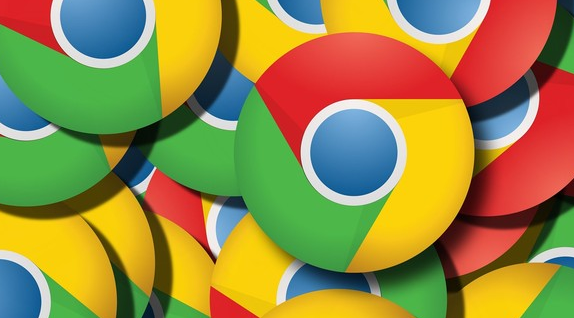
谷歌浏览器Chrome最新下载地址点击>>>Google浏览器<>点击>>>Google浏览器<>点击>>>Google浏览器<>
谷歌浏览器响应时间过长无法访问网页处理技巧
方法一、
1.通常出现这个问题,是因为谷歌浏览器默认打开谷歌搜索的主页页面,而谷歌主页地址在国内是无法直接打开的,因此就会出现该提示。解决方法很简单。点击右上角自定义图标,之后点击设置;

2.一直往下翻,可以看到搜索引擎选项;
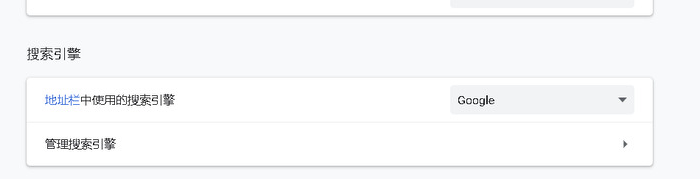
3.之后将地址栏中的搜索引起改为百度或者国内其他的浏览器,即可。最后关闭浏览器重新打开,就可以顺利打开网页了。
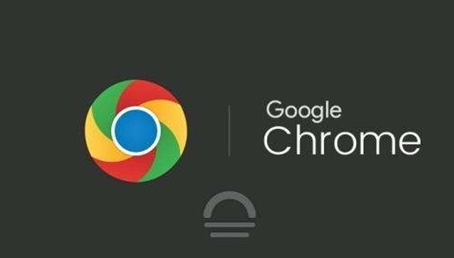
方法二、
1.依次打开chrome选择——设置——重置并清理。

方法三、
1.右键点击右下角的网络图标,选择”网络和internet设置“:
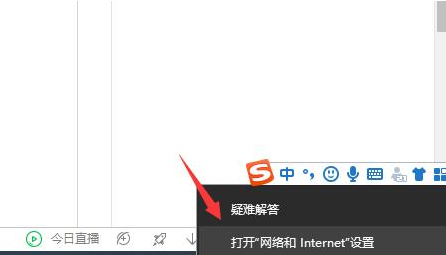
2.点击”以太网“,然后再点击“更改适配器选项”如下图:
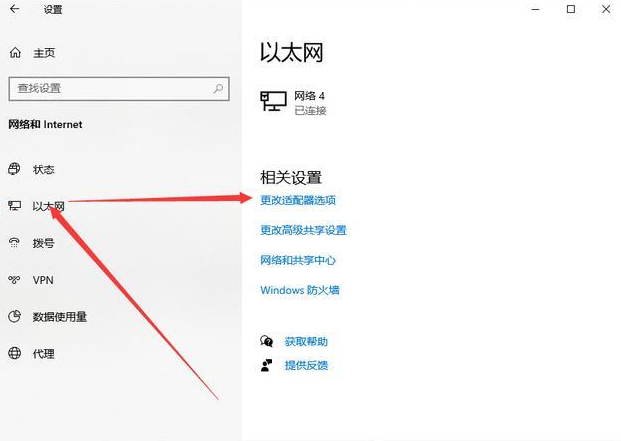
3.点击”属性“按钮;
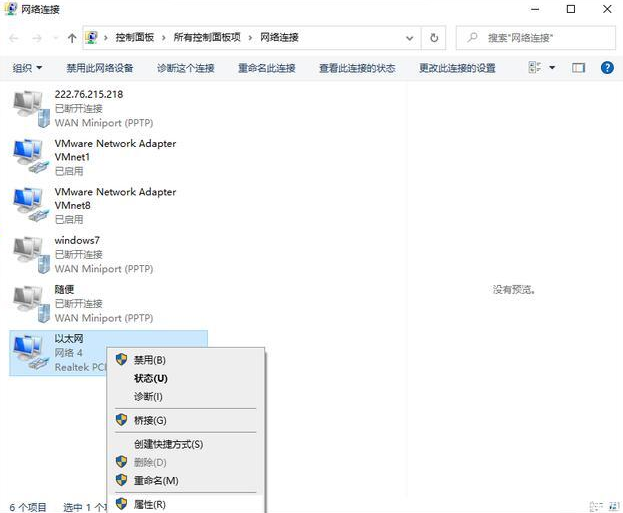
4.双击打开internet协议版本4;
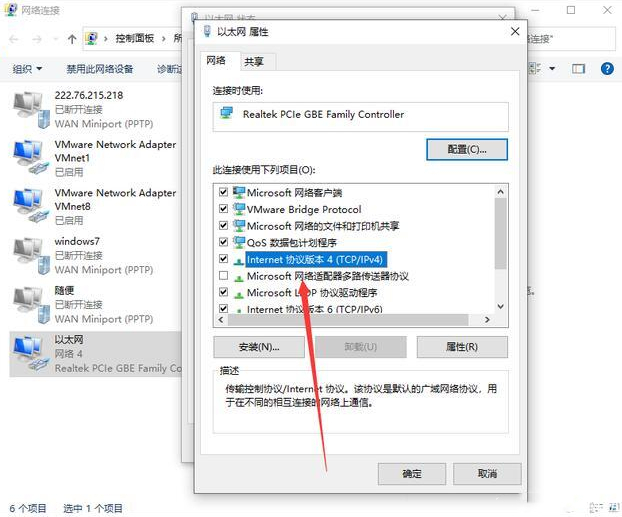
5.勾选自动获得IP地址,自动获得DNS服务器地址,然后确定。
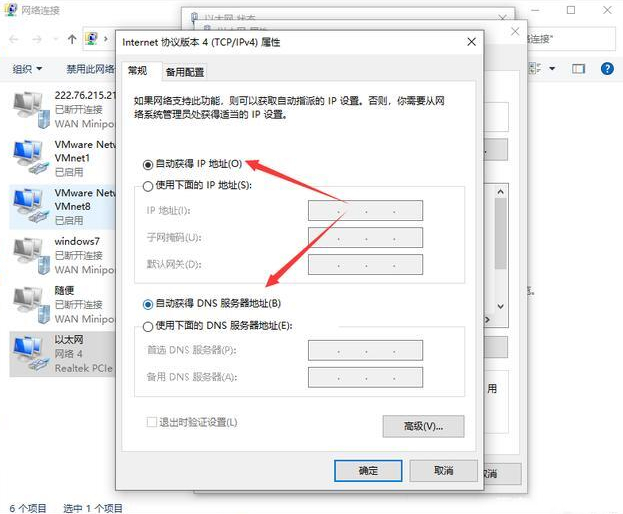
方法四、
如果以上方法都无效的话。我们可以将电脑上的谷歌浏览器进行卸载,然后去官网下载最新版本的浏览器进行使用,一般就可以解决问题了。
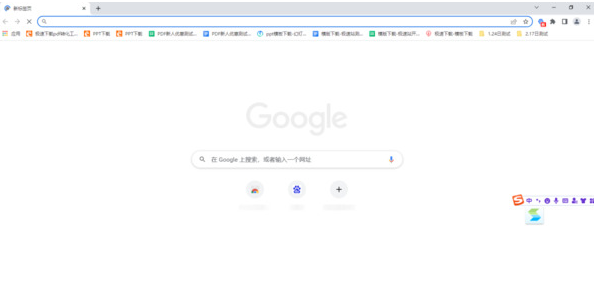
上述就是谷歌浏览器官网带来的【谷歌浏览器网页响应时间过长怎么办-谷歌浏览器响应时间过长无法访问网页处理技巧】全部内容,希望能够帮助到遇到此问题的用户。







